「画像内の文字を書き出したい」ということはありませんか?
例えば、家族から送られてきた写真内に書かれた手紙の内容や看板、パンフレットなどの内容を書き出して、他のものに使用したい場合などですね。
そのような時は、画像内の文字を自動で書き出してくれるサイトがありますので、それらを活用すれば短時間で簡単に書き出せるので非常に便利です。
本記事では、その手順を解説します。
「Card Scanner」を使う
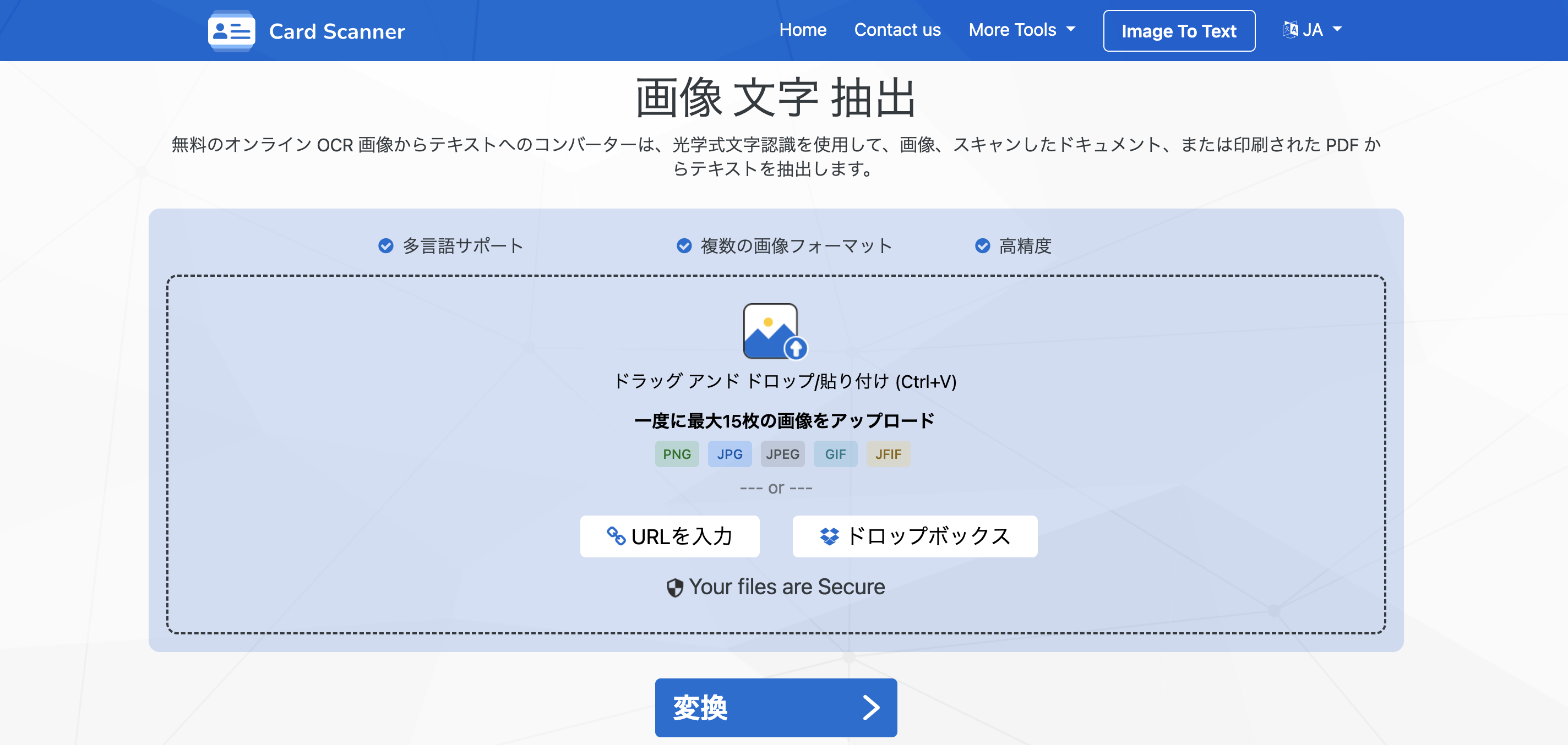
- Googleで「画像 文字 抽出」と検索します。検索すると、下記の検索結果が表示されます。
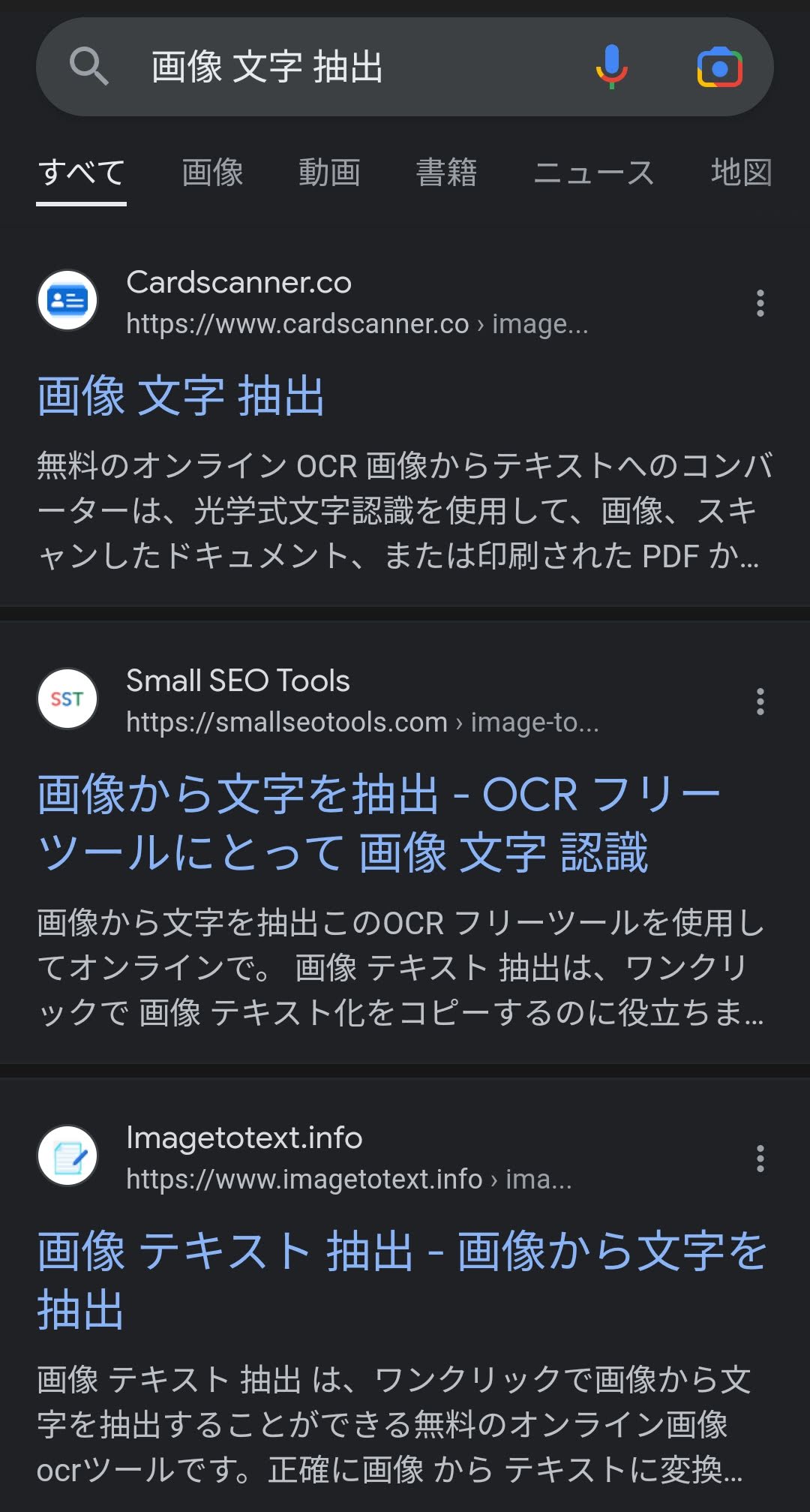
- 今回は、一番上の「Card Scanner」で解説しますので、「Card Scanner」を押します。
- 「ドラッグ アンド ドロップ/貼り付け (Ctrl+V)」と書かれた枠内に、抽出したい画像ファイルをドラッグ&ドロップ、または画像ファイルをフォルダから選択します。
- 「変換」ボタンを押します。
- 少し待つと画像内の文字がテキストとして書き出されます。
- 書き出された文字をコピーするか、「すべてダウンロード」を押して「PDF」「ワード」「HTML」「Text」の4つから書き出し形式を選択します。
以上が、Card Scannerを使ったテキスト抽出の手順になります。
今回はCard Scannerを例にしましたが、検索結果に表示された他のサイトもやり方は基本的に同じです。これらのサービスを活用することで、一つずつ手打ちすることなく画像内の文字を簡単に書き出すことができます。ぜひ試してみてください。


